Google spreadsheet: menggabungkan sel dengan koma
Anda dapat menggunakan rumus dasar berikut untuk menggabungkan rentang sel dengan koma di Google Spreadsheet:
= TEXTJOIN ( ", " , TRUE , A2:C2 )
Contoh khusus ini menggabungkan setiap sel dalam rentang A2:C2 dengan koma di antara karakter di setiap sel.
Catatan : Argumen TRUE menetapkan bahwa sel kosong dalam rentang tersebut harus diabaikan.
Contoh berikut menunjukkan cara menggunakan rumus ini dalam praktik.
Contoh: Menggabungkan Sel dengan Koma di Google Spreadsheet
Katakanlah kita memiliki kumpulan data berikut di Google Spreadsheet yang berisi nama depan, tengah, dan belakang berbagai orang:
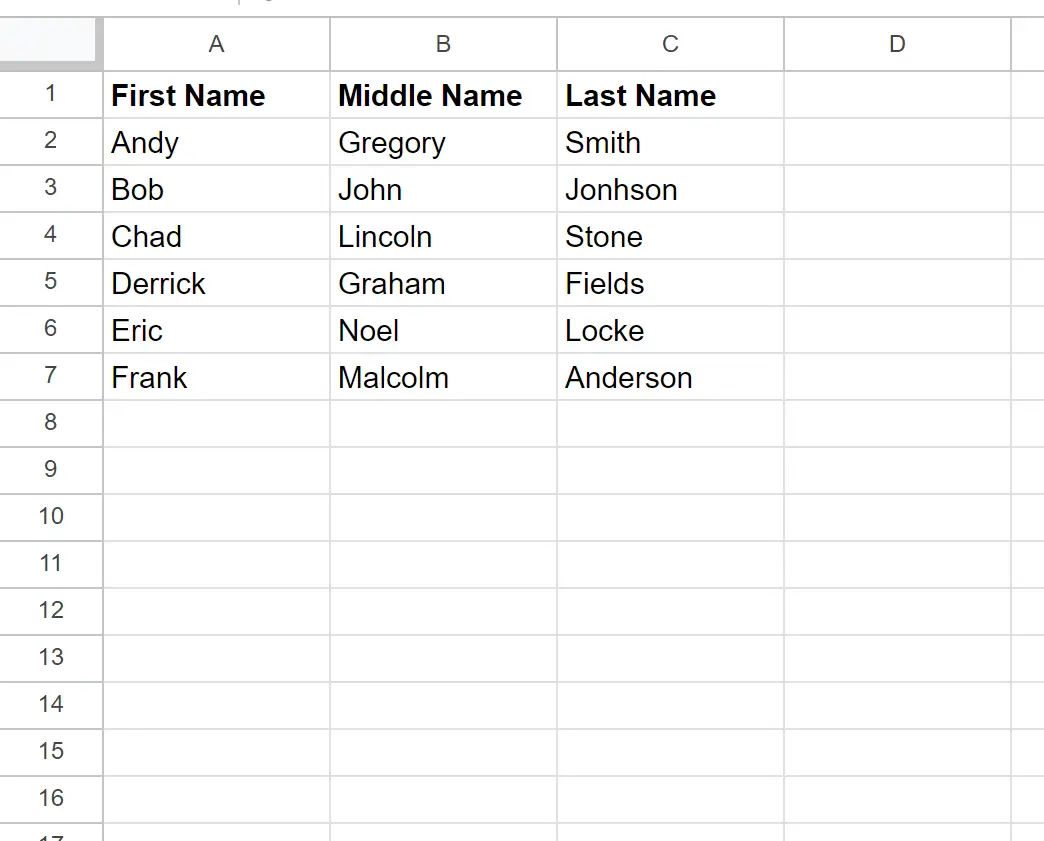
Kita bisa mengetikkan rumus berikut di sel D2 untuk menggabungkan nama sel A2 ke C2 dengan koma:
= TEXTJOIN ( ", " , TRUE , A2:C2 )
Kita kemudian dapat menyalin dan menempelkan rumus ini ke setiap sel yang tersisa di kolom D:
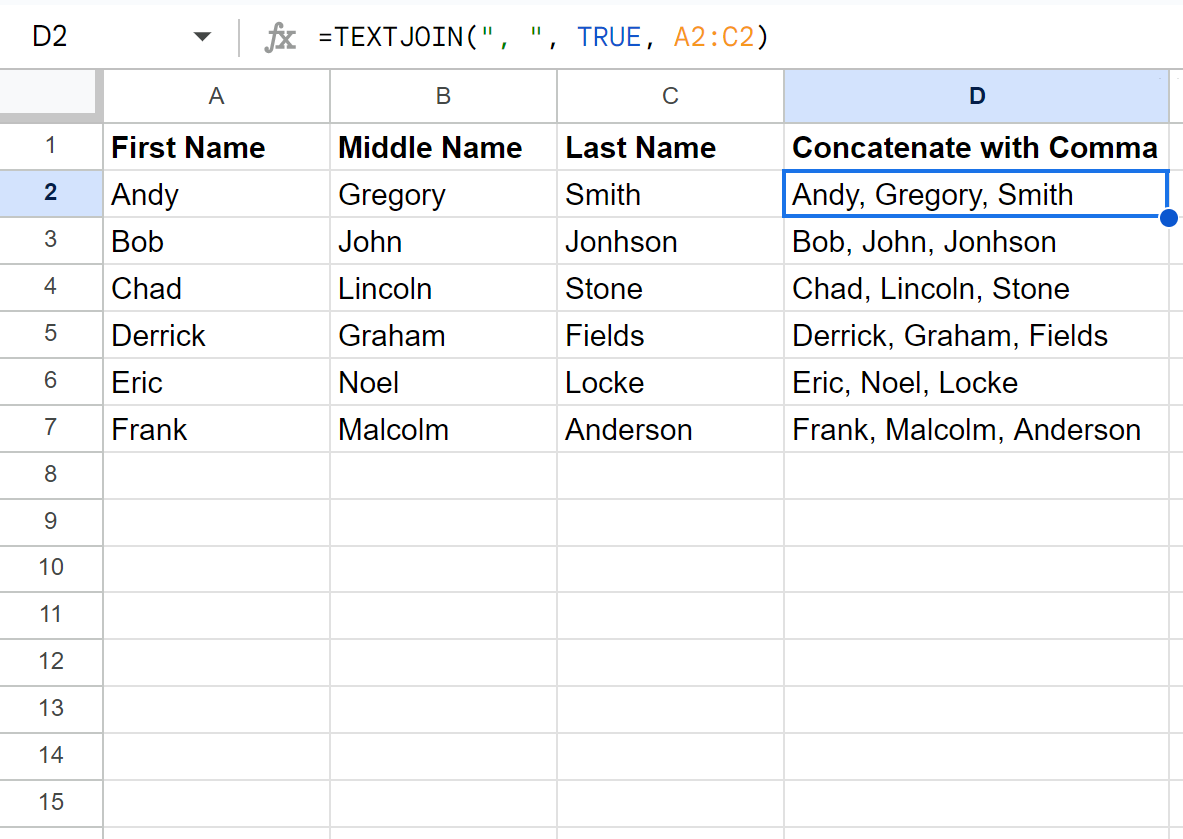
Perhatikan bahwa nama depan, nama tengah, dan nama belakang setiap baris semuanya digabungkan di kolom D dengan koma yang memisahkan setiap nama.
Perhatikan bahwa dalam rumus TEXTJOIN , kami juga sengaja menambahkan spasi setelah setiap koma.
Jika mau, Anda bisa menggunakan rumus berikut untuk menggabungkan sel hanya dengan koma:
= TEXTJOIN ( "," , TRUE , A2:C2 )
Tangkapan layar berikut menunjukkan cara menggunakan rumus ini dalam praktik:
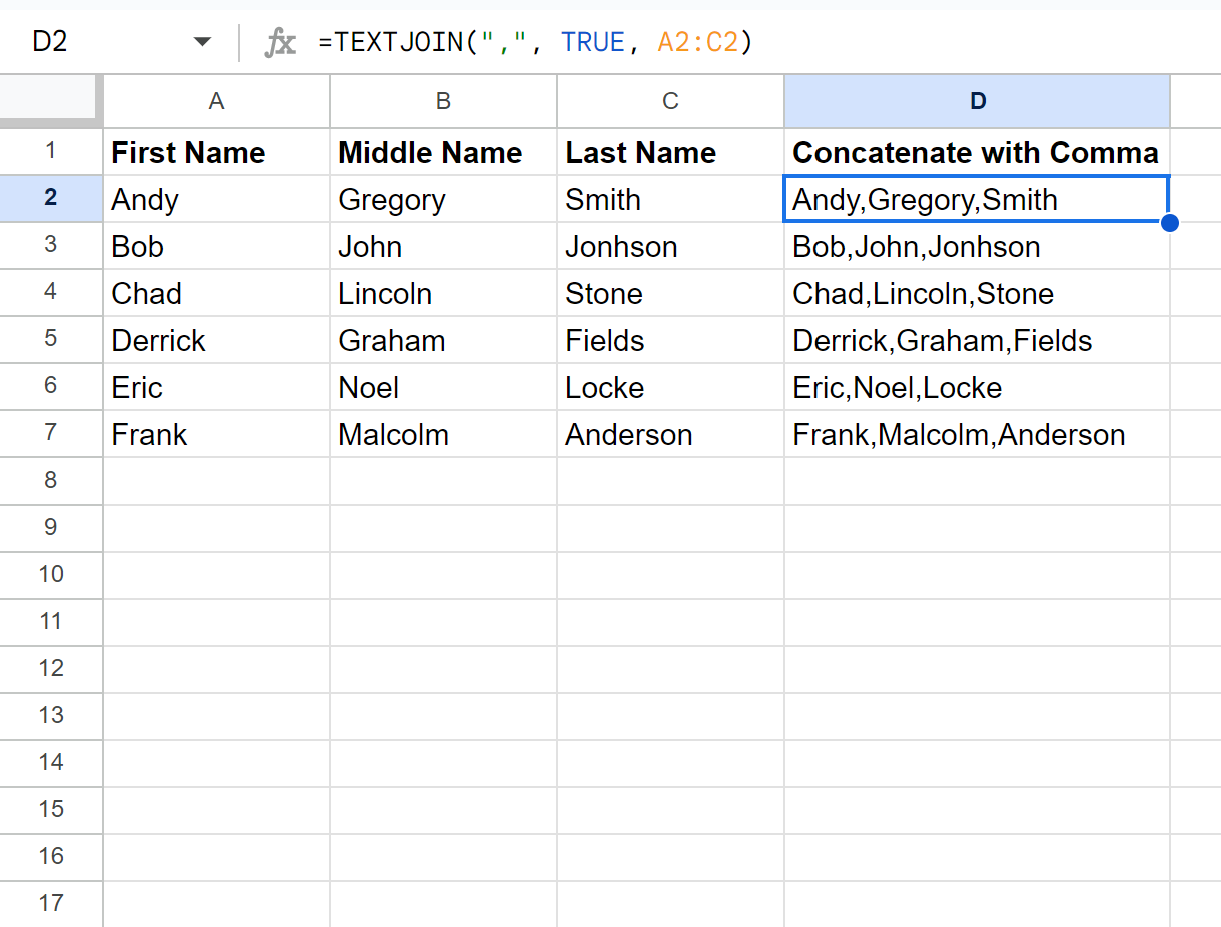
Perhatikan bahwa nama depan, nama tengah, dan nama belakang setiap baris semuanya digabungkan dengan koma dan tanpa spasi.
Sumber daya tambahan
Tutorial berikut menjelaskan cara melakukan tugas umum lainnya di Google Spreadsheet:
Google Spreadsheet: Cara menggunakan rumus penggabungan If
Google Sheets: Cara menggunakan CONCATENATE dengan spasi
Google Spreadsheet: cara menggunakan CONCAT dengan QUERY